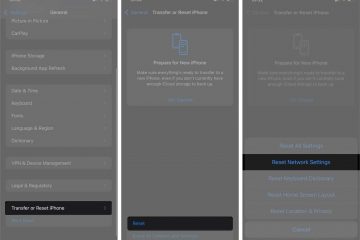“Er is een nieuwe AI-tool in de stad.”Ook al voelt het alsof we dit nu elke dag zeggen, iedereen waardeert gespecialiseerde tools. Dat is wat NovelAI is. Het is een krachtige AI-schrijftool die u voor verschillende doeleinden kunt gebruiken, waaronder het schrijven van fictie, non-fictie en creatieve inhoud.
En hoewel het technisch gezien niet nieuw is, is het nog steeds in ontwikkeling, waarbij elke dag nieuwe (soms experimentele) functies worden toegevoegd. Getraind op echte literatuur en romans, kan het menselijk schrijven creëren dat zelfs uw eigen schrijven kan nabootsen. Dus elk schrijven dat u met NovelAI maakt, kan uw stijl en perspectief behouden door zich naadloos aan te passen aan uw invoer. Je kunt de tool zien als een schrijfhulp, daar om je creatieve reis te stimuleren. Er is ook een minder ontwikkelde versie waarbij de AI het verhaal vertelt, afhankelijk van jouw woorden en acties.
Hoe werkt het?
NovelAI is in de eerste plaats een AI-tool voor schrijven en ondersteunde verhalen vertellen – fictie, non-fictie en poëzie – mogelijk gemaakt door GPT-New en GPT-J, open-source alternatieven voor GPT-3.
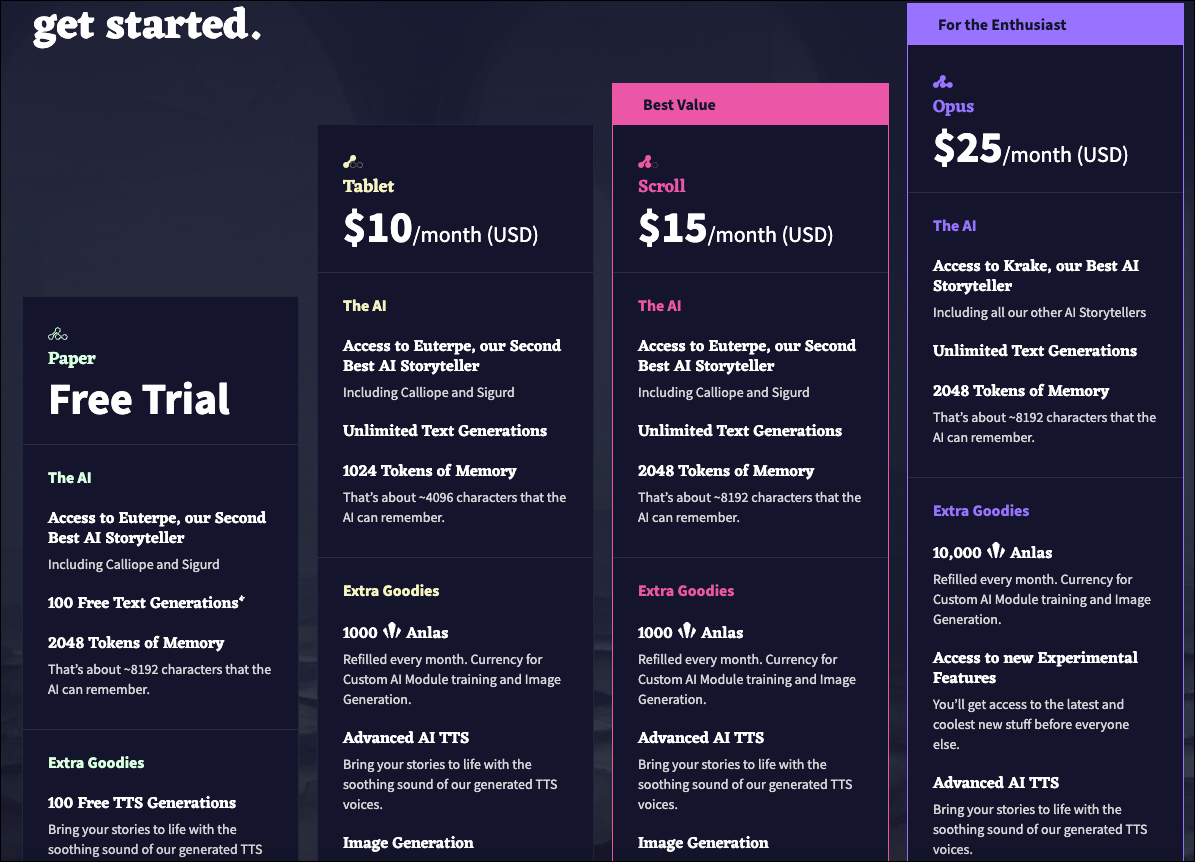
Er zijn tal van functies helpen bij het schrijven. Maar in de kern begin je met een prompt die je aan de AI geeft. De prompt kan zo lang zijn als u wilt; het kan een alinea zijn, of het kan een woord zijn. Zodra u uw prompt naar de AI stuurt, begint deze deze verder te schrijven.
Het verdere schrijfproces is een samenwerking met de AI. Nogmaals, uw invoer kan een alinea of een woord zijn. Uw prompts en de uitvoer van AI zijn kleurgecodeerd in afzonderlijke kleuren, zodat u altijd onderscheid kunt maken tussen de twee.
Er is echter maar één ding om in gedachten te houden: context. AI heeft een geheugen van 2048 tokens, wat neerkomt op ongeveer 8000-9000 tekens in het Engels. (Het geheugen van AI in het Tablet-abonnement is de helft hiervan.) Dit betekent dat de AI gebeurtenissen buiten zijn context niet kan onthouden. Dus hoewel het je kan helpen bij het schrijven, kan het je op zijn best alleen helpen bij het schrijven van je huidige scène. Dat wil zeggen, als je het gebruikt om een langer verhaal of roman te schrijven, kan het zich niet alle details herinneren. Er zijn echter enkele functies die hem kunnen helpen een paar details te onthouden, die we in de volgende sectie zullen bespreken.
Wie kan je verhalen lezen en waar worden ze opgeslagen?
Uw verhalen kunnen door niemand anders worden gelezen, tenzij u ervoor kiest ze met iemand te delen. Standaard worden de verhalen lokaal op uw apparaat opgeslagen. U kunt ze echter ook op de servers van NovelAI opslaan, in welk geval ze in uw browser worden gecodeerd voordat de gegevens worden verzonden.
Houd er rekening mee dat de prompts die u naar de AI stuurt niet-versleuteld zijn, omdat ze nodig zijn om de tool te laten werken. Maar u kunt er zeker van zijn dat NovelAI deze niet-versleutelde gegevens nergens opslaat of registreert.
NovelAI-functies
NovelAI wordt geleverd met een heleboel functies om u te helpen bij het schrijfproces. Het is echter geen gratis tool. Het biedt wel een gratis abonnement met ongeveer 100 gratis sms-generaties, maar als je het eenmaal hebt opgebruikt, moet je een abonnement betalen om het te blijven gebruiken.
Afhankelijk van het abonnement krijgen gebruikers toegang tot verschillende functies en AI. Er zijn twee AI: Krake,”hun beste AI-verteller”, is alleen beschikbaar met het hoogste niveau (Opus) abonnement. Gratis proefabonnementen (Paper) en abonnementen op een lager niveau (Tablet en Scroll) bieden toegang tot Euterpe,”hun op één na beste verhalenverteller”. Er zijn ook andere AI-verhalenvertellers, Calliope en Sigurd, die beschikbaar zijn voor alle gebruikers.
Er zijn ook enkele functies die beschikbaar zijn voor alle gebruikers, ongeacht het abonnement. Deze omvatten:
Geheugen (onthoud): je kunt hier algemene details opslaan met betrekking tot je huidige setting, personages, hun metgezellen of wat er eerder in het verhaal is gebeurd. Opmerking van de auteur: Alle informatie die hier wordt geplaatst, zal de uitvoer van de AI sterk beïnvloeden door deze op dat detail te laten focussen.
💡
Informatie die zowel in het veld Geheugen als in het veld Notitie van de auteur wordt geplaatst, gebruikt dezelfde tokenpool als je verhaal. Dus de som van deze drie vormt de totale tokenlimiet voor de AI.
Aanpasbare editor: NovelAI beschikt over een gebruiksvriendelijke editor die naar wens kan worden aangepast om uw schrijven te maken ruimte voor jezelf. Met de thema-editor kunt u de lettertypen, formaten of kleurenschema’s op elk gewenst moment aanpassen. AI-modules: de AI-module die u tijdens het schrijven gebruikt, heeft rechtstreeks invloed op het gedrag van de AI. Er zijn verschillende standaardmodules die u kunt gebruiken die NovelAI biedt. Deze omvatten stijlen van verschillende auteurs, zoals Edgar Allan Poe, Arthur Conan Doyle, enz., thema’s zoals 19e-eeuwse romantiek, kinderfictie, enz., of inspiraties zoals Crab, Snail en Monkey, Mercantile Wolfgirl-romantiek, enz. Er is ook een speciale Text Adventure-module, waarbij de AI het verhaal voortzet, afhankelijk van je woorden en acties; deze modus is geschikt voor jou als een open einde niet helemaal jouw stijl is. Aangepaste AI-modules: u kunt zelfs uw eigen aangepaste modules maken door ze te trainen op basis van de gegevens die u verstrekt. Deze trainingsgegevens kunnen romans of geschriften zijn van andere auteurs wiens stijl u misschien wilt nabootsen, of u kunt zelfs uw eigen geschriften aanleveren om de AI op uw stijl te trainen. Aanvankelijk alleen beschikbaar voor Opus-leden, zijn aangepaste AI-modules nu beschikbaar voor alle NovelAI-gebruikers. Lorebook: als je een roman schrijft met wereldopbouw, kan NovelAI je niet echt helpen als het inhoud blijft genereren die indruist tegen je ingebeelde universum. Lorebook is de plek om uw wereld bij te houden en ervoor te zorgen dat de AI zijn regels onthoudt. Je kunt informatie geven over je wereld, personages, locaties, etc. in het Lorebook. De items die in het Lorebook zijn gemaakt, zijn verbonden met sleutels. Wanneer de AI de sleutel voor een item in de prompt detecteert, wordt dat item pas in de context ingevoegd. Generatiegeschiedenis: het gebeurt soms dat u niet tevreden bent met wat de AI heeft gegenereerd, en u kunt hem vragen om de inhoud opnieuw te genereren. Maar dan merk je dat je de oudere generatie wenst. NovelAI heeft een functie voor generatiegeschiedenis, zodat u oudere generaties kunt terughalen nadat u nieuwe inhoud opnieuw hebt geprobeerd.Image Generator: NovelAI beschikt ook over een imagegenerator die u kunt gebruiken om AI-afbeeldingen te genereren. De Image Generator is beschikbaar met alle drie de abonnementsniveaus, maar niet met de gratis proefversie.
Aan de slag met NovelAI
Aan de slag gaan met NovelAI is uiterst eenvoudig. Het enige dat u hoeft te doen, is naar hun website gaan en u kunt meteen beginnen met schrijven met de AI. Als onderdeel van de gratis proefperiode krijgen gebruikers in totaal 100 gratis generaties, waarvan de eerste 50 zonder account kunnen worden gegenereerd.
Ga naar novelai.net en klik op de knop’Begin gratis met schrijven’.
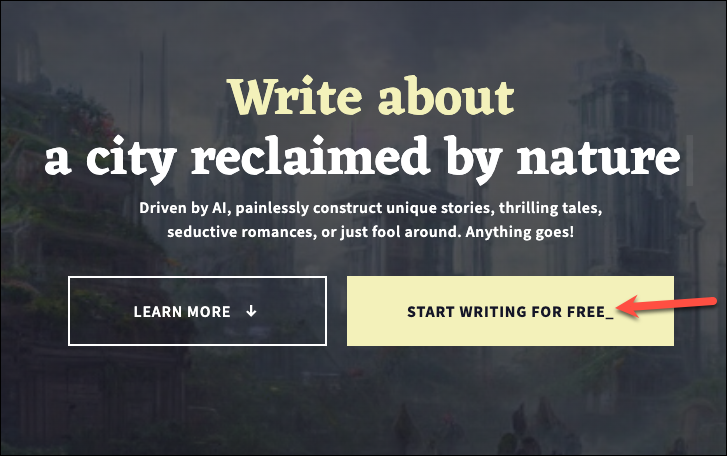
Er verschijnt een onboarding-scherm. Je kunt er ook voor kiezen om hier een tutorial te krijgen over hoe het werkt. Klik op’Nee bedankt, laat me binnen’om door te gaan.
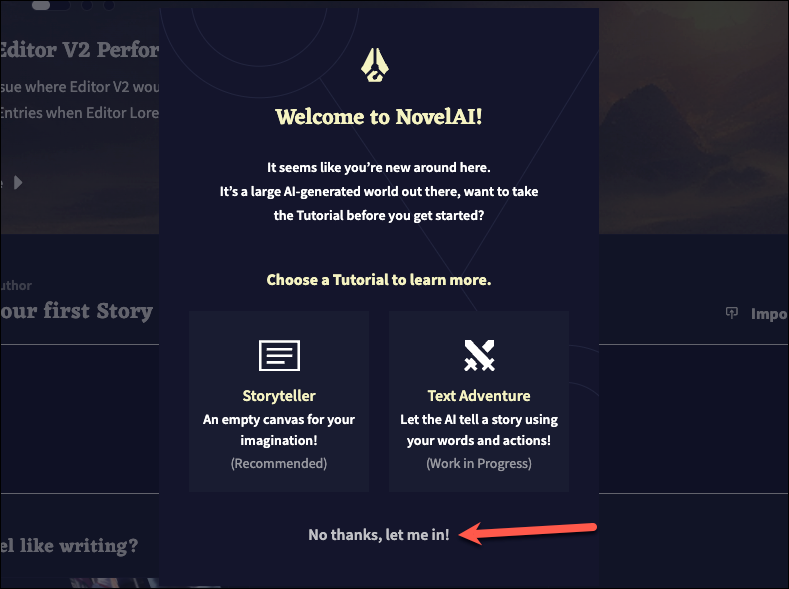
Klik vervolgens op de optie’Nieuw verhaal’.
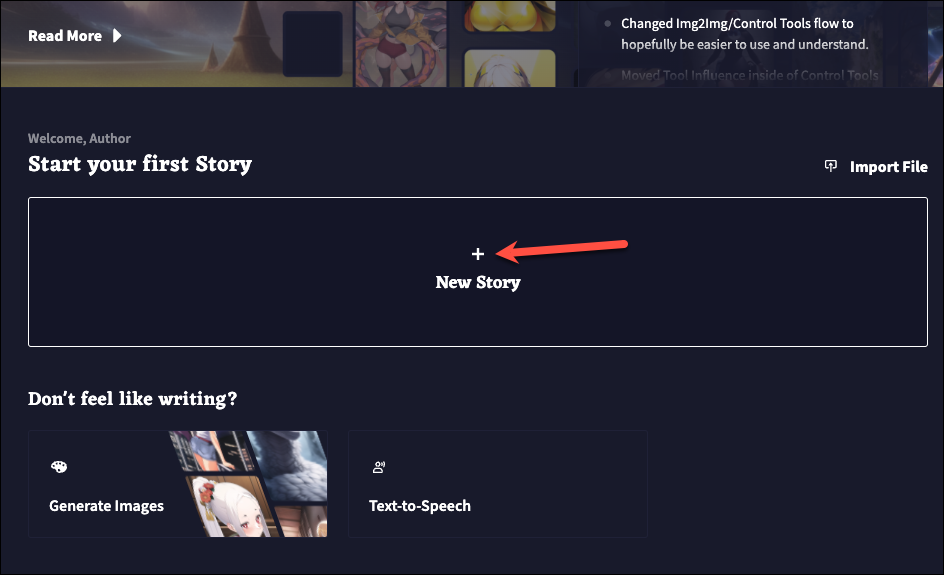
Selecteer de modus die je We zullen NovelAI graag gebruiken. Hier klikken we op’Storyteller’om het te gebruiken om een verhaal te genereren.
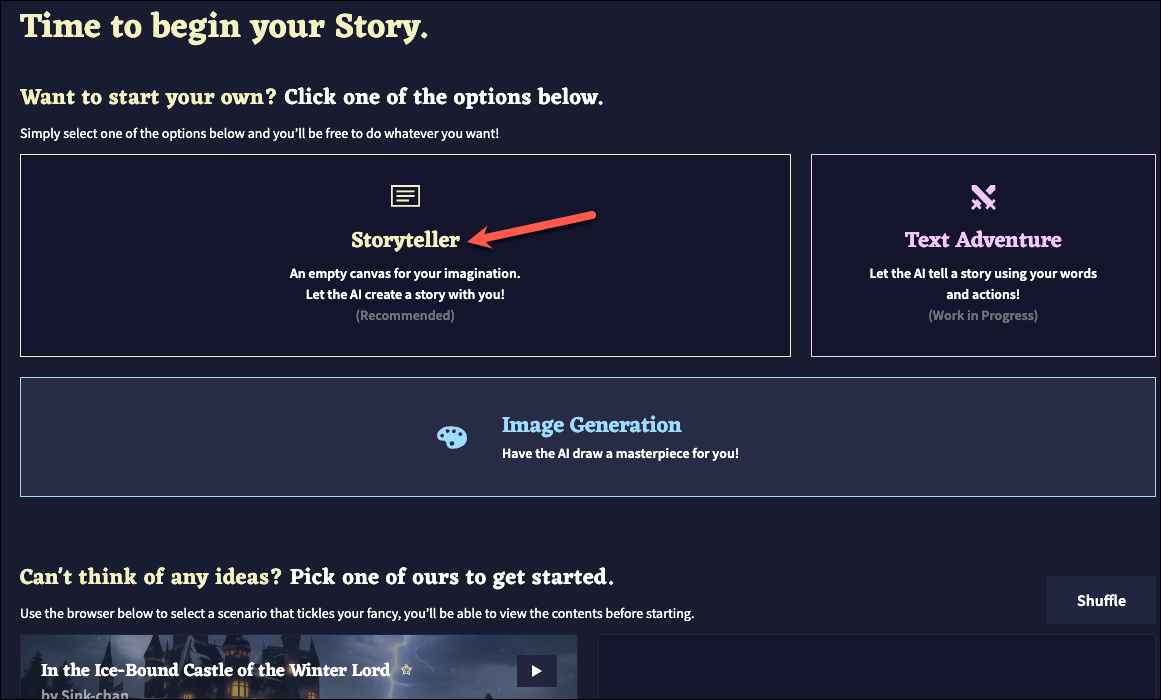
Voer vervolgens uw prompt in in de redacteur; de eerste prompt die u invoert, verschijnt in gele kleur. Klik op’Verzenden’in de rechterbenedenhoek om het te verzenden.
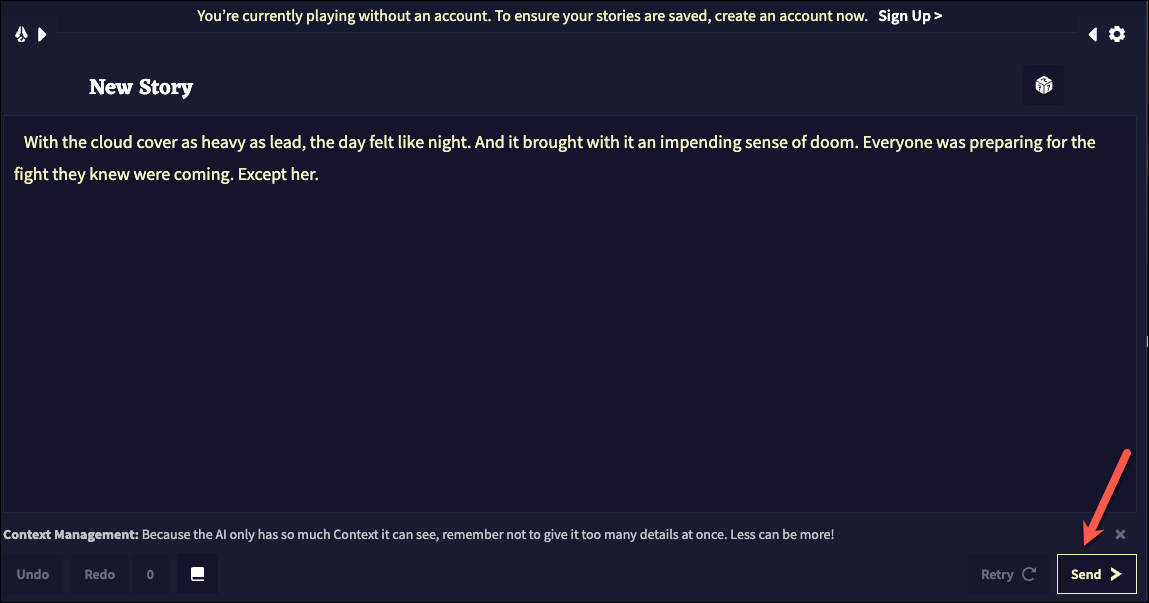
De AI zal inhoud genereren op basis van uw prompt. De tekst die door de AI wordt gegenereerd, heeft een witte kleurcode. U kunt de door de AI gegenereerde tekst bewerken. Bewerkte tekst wordt paars weergegeven, zodat deze gemakkelijk te onderscheiden is. De verdere invoer in het verhaal die door u is verstrekt, wordt in blauw weergegeven.
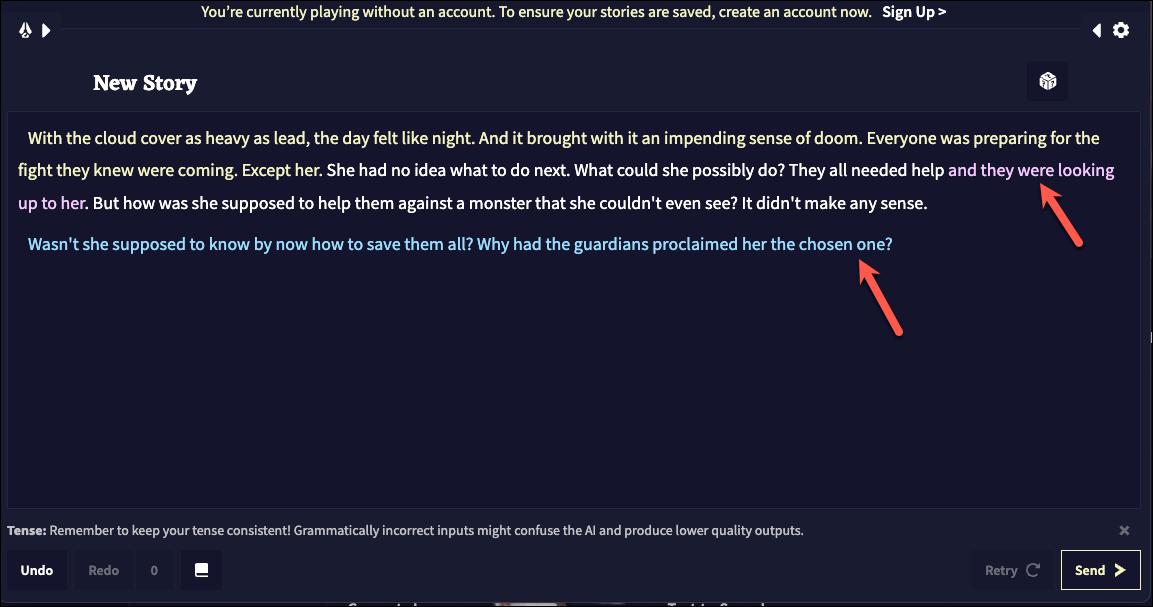
Als je de AI wilt om verder te gaan met het verhaal zonder opnieuw iets in te voeren, drukt u nogmaals op de knop’Verzenden’.
Als je helemaal niet tevreden bent met wat de AI heeft gegenereerd, klik dan op de knop’Opnieuw proberen’naast de knop’Verzenden’. Als u de muisaanwijzer op Opnieuw plaatst, ziet u ook de tekst die opnieuw wordt gegenereerd. Als u de knop’Opnieuw proberen’gebruikt, verbruikt u één invoer uit uw gratis generaties.
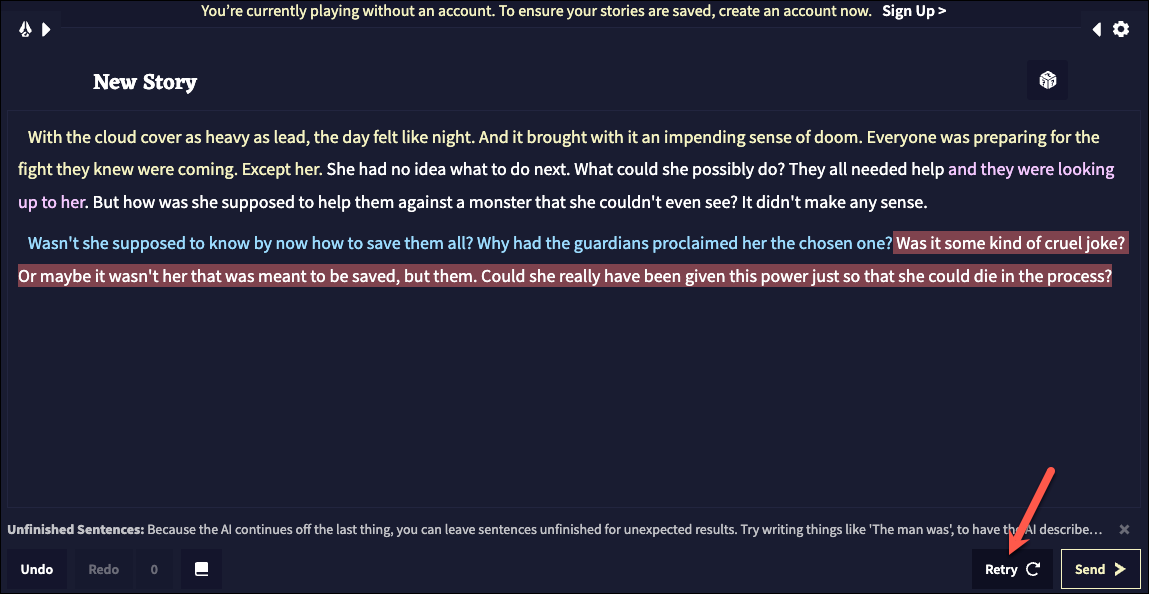
De AI zal de uitvoer. Als u op de knop’Ongedaan maken’klikt, wordt de nieuwe generatie ook verwijderd.
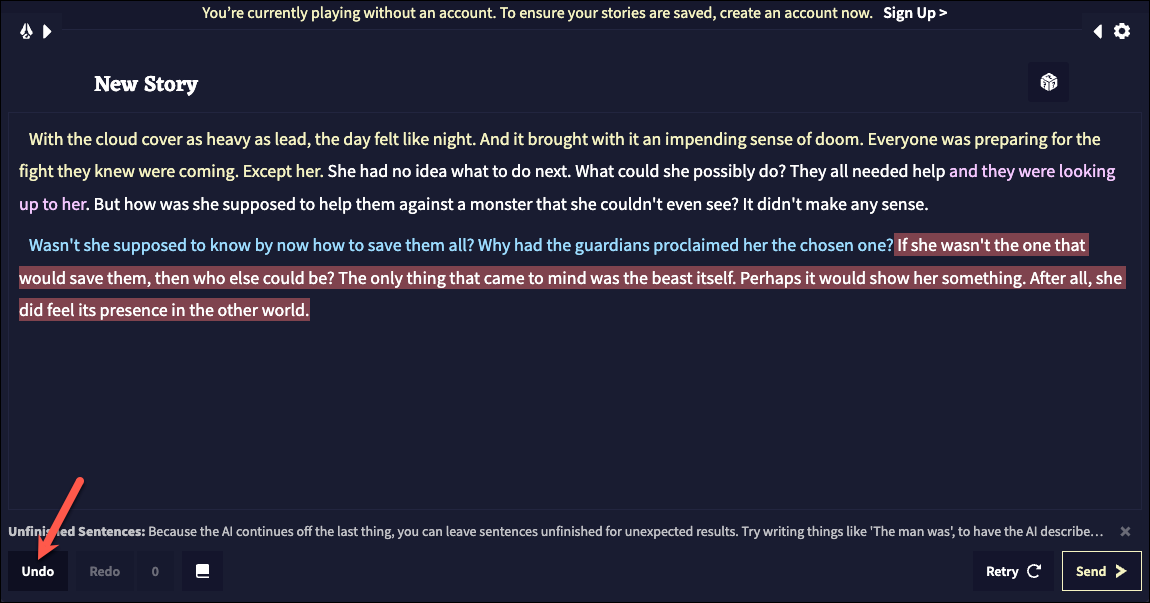
Alle generaties voor de de huidige prompt zal dan zichtbaar zijn door op'[Nummer]’naast de knop Opnieuw te klikken. Het selecteren van een van deze uitvoer die al is gegenereerd, heeft geen invloed op uw limiet.
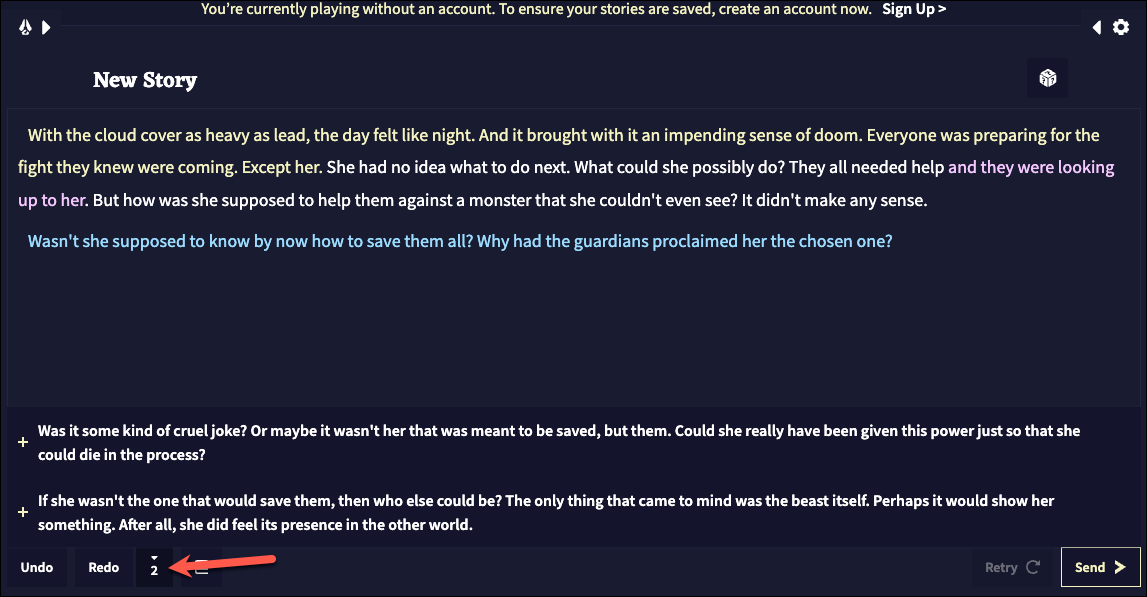
Een titel invoeren voor uw verhaal, klikt u op het veld boven de verhaaleditor. Je kunt de AI ook vragen om een willekeurige titel voor je verhaal te genereren door op de kubus met vraagtekens te klikken. Er wordt één invoer uit uw quotum gebruikt.
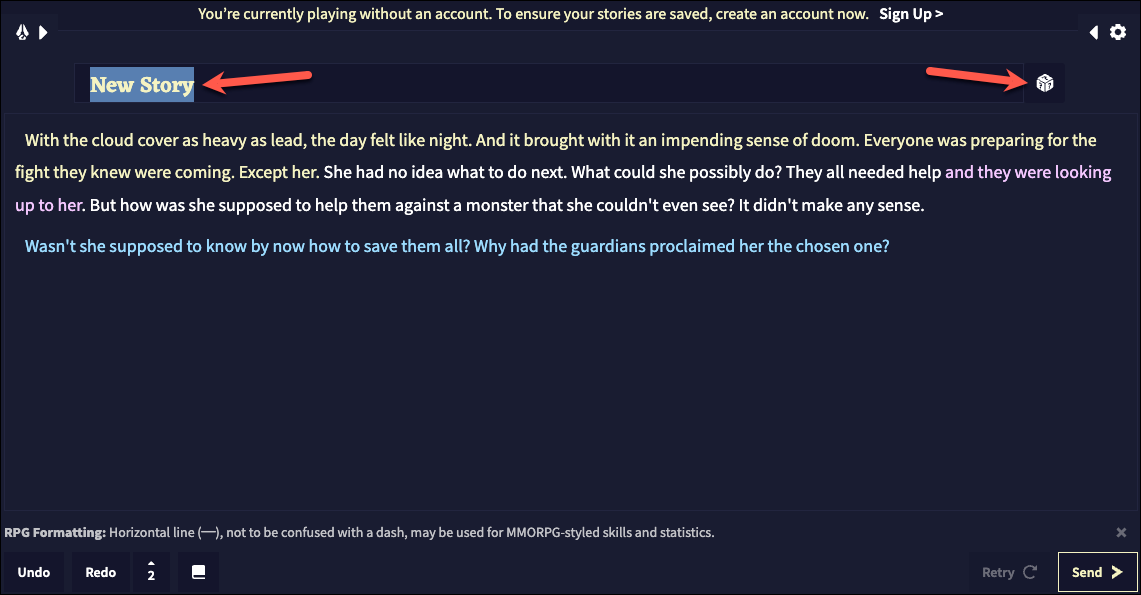
Om te zien hoeveel generaties je hebt links, vouw het linkerpaneel uit door op de’pijl’in de linkerbovenhoek te klikken.
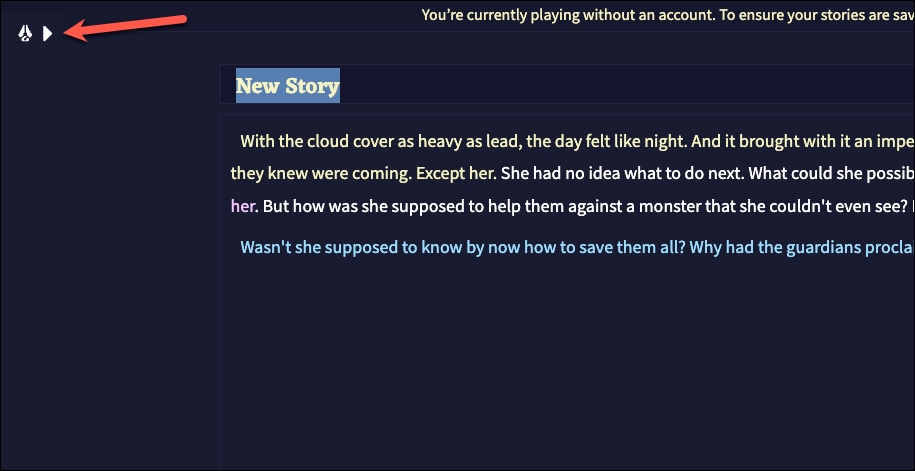 c
c
Hier kunt u zie je vrije generaties en andere verhalen. U kunt ook een nieuw verhaal starten door op de knop’Nieuw verhaal’te klikken.
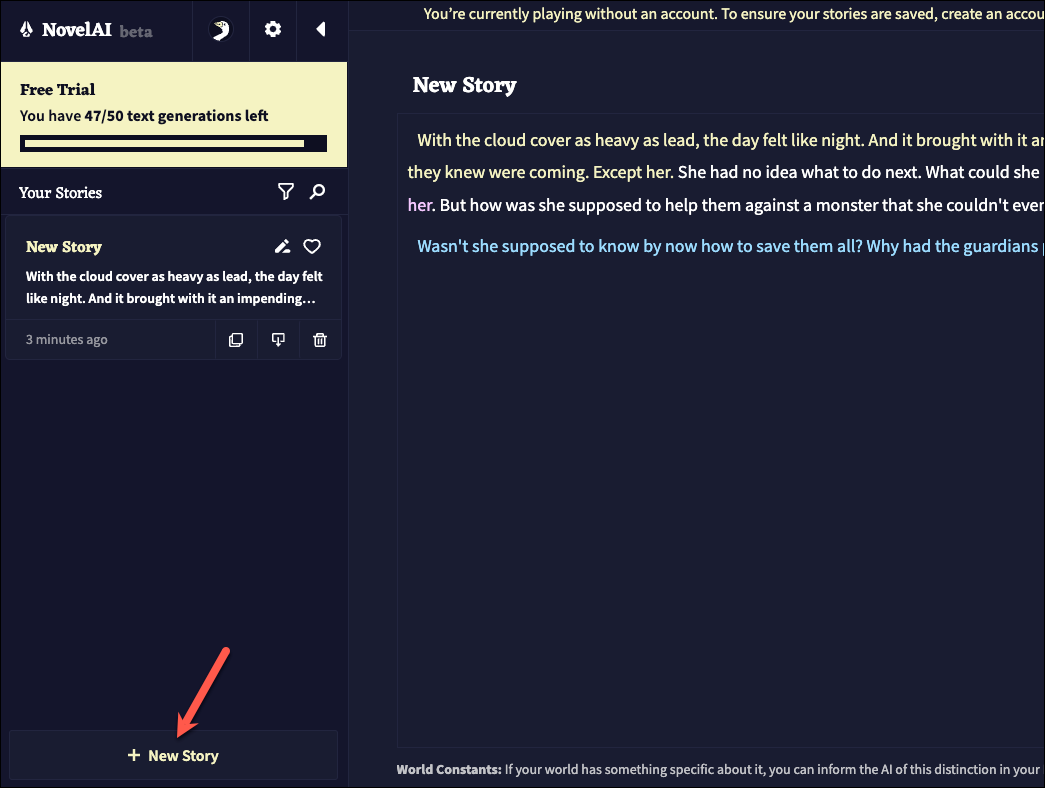
Als je NovelAI zonder een account aan te maken, worden uw verhalen mogelijk niet opgeslagen. Hoewel ze mogelijk beschikbaar zijn in dezelfde browser, moet u een account maken om ervoor te zorgen dat u ze overal kunt openen. Om een account aan te maken, klikt u eenvoudig op de knop’Aanmelden’.
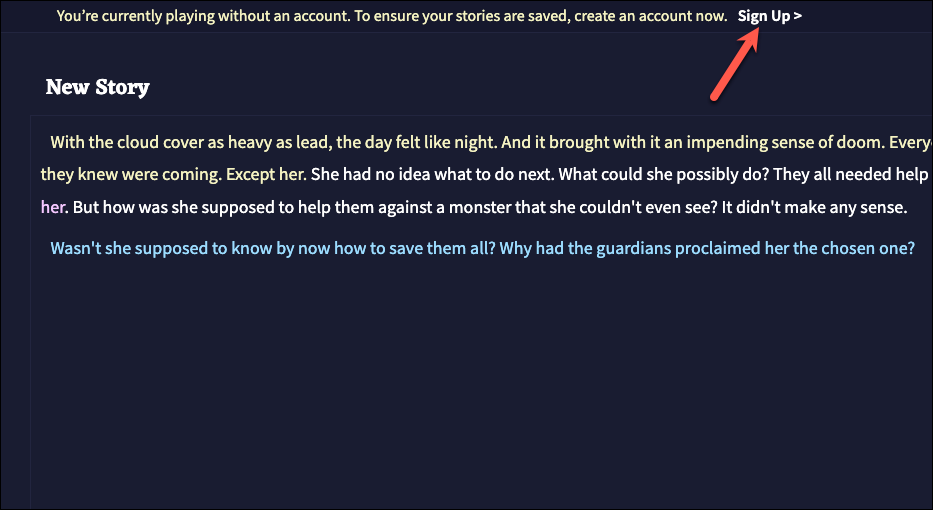
Voer vervolgens uw e-mailadres in en wachtwoord in en klik op’Beginnen met schrijven’.
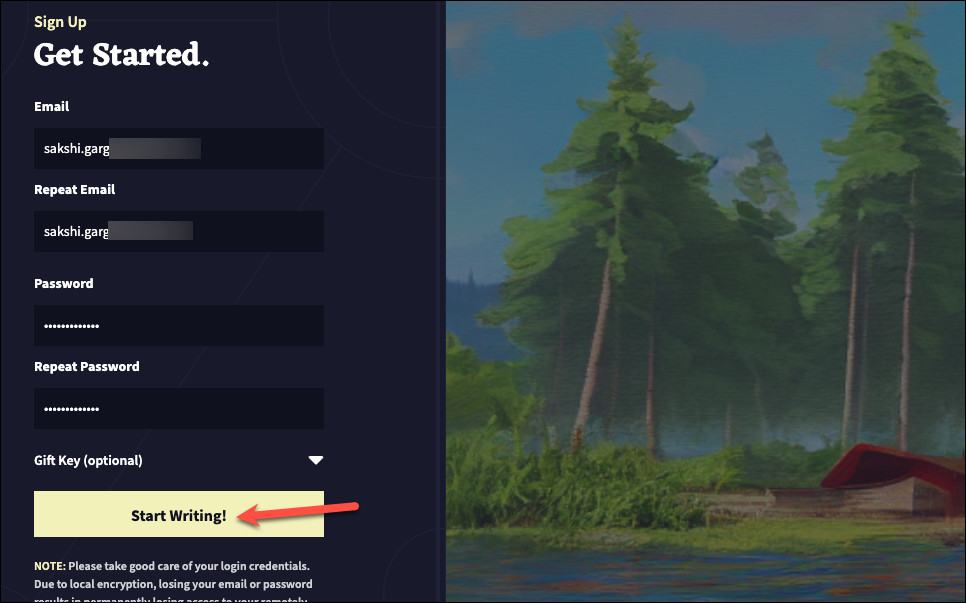
Je ontvangt een bevestigingscode/link in uw e-mail. Bevestig het account om verder te gaan.
NovelAI configureren
Om de instellingen te wijzigen, klikt u op het pictogram’Instellingen’in de rechterbovenhoek.
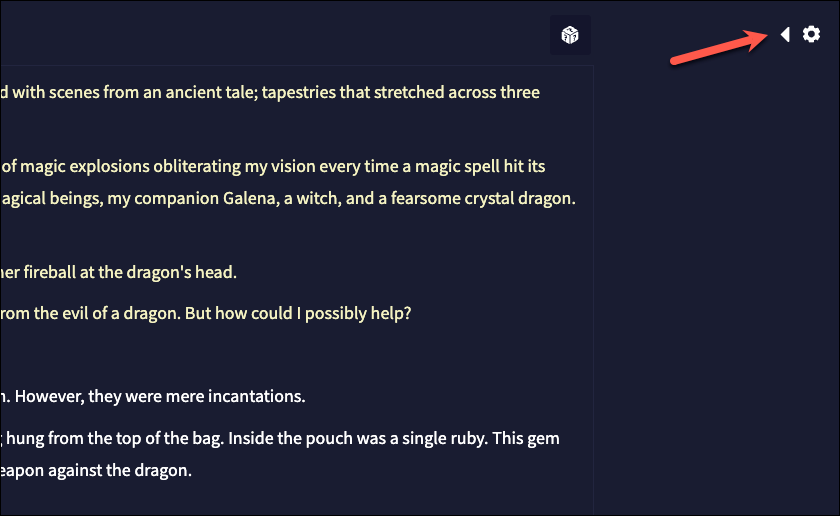
Het paneel Instellingen verschijnt aan de rechterkant.
Om het’AI-model’te wijzigen, klikt u op het vervolgkeuzemenu onder de optie en selecteert u het model dat u wilt gebruiken.’Euterpe’is het standaardmodel voor de gratis proefperiode, maar u kunt andere beschikbare modellen selecteren.

Vervolgens kunt u een AI-module. Klik op het vervolgkeuzemenu onder de optie en scrol omlaag om alle beschikbare standaardmodules te bekijken en te selecteren.
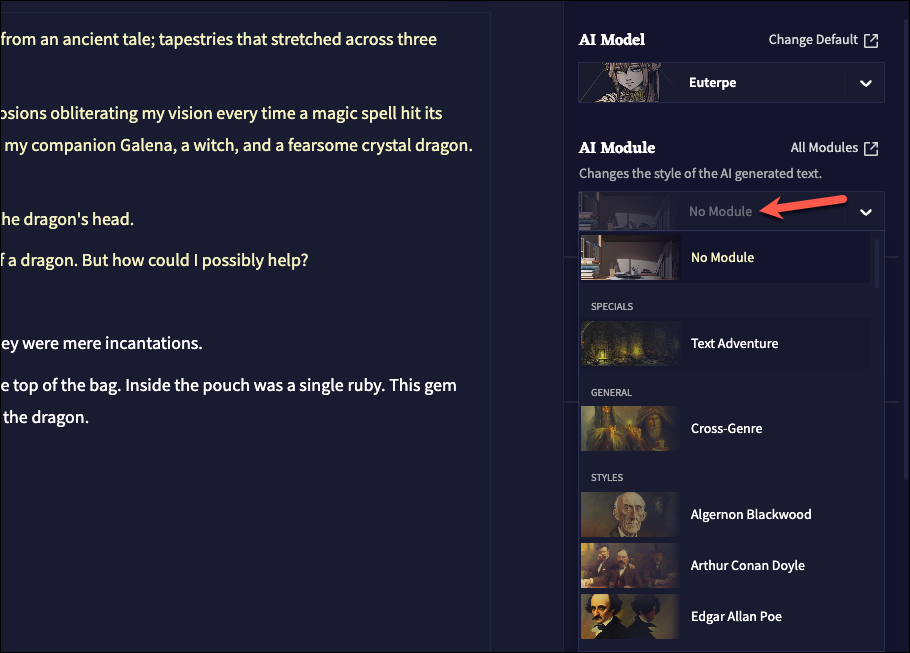
Vervolgens kunt u welke configuratievoorinstelling moet worden gebruikt. De uitvoer van de AI wordt door veel factoren beïnvloed en de configuratievoorinstelling speelt een belangrijke rol bij het beïnvloeden van die uitvoer. Helaas leunen de beschrijvingen voor configuratievoorinstellingen meer naar de vage kant. De meeste gebruikers denken dat het beter zou zijn geweest als bijvoorbeeld in de beschrijvingen was vermeld of de AI meer neigt naar dialogen of lange verhalende beschrijvingen in een bepaalde preset. Het kan dus zijn dat u met een paar presets moet experimenteren totdat u degene vindt die bij u past.
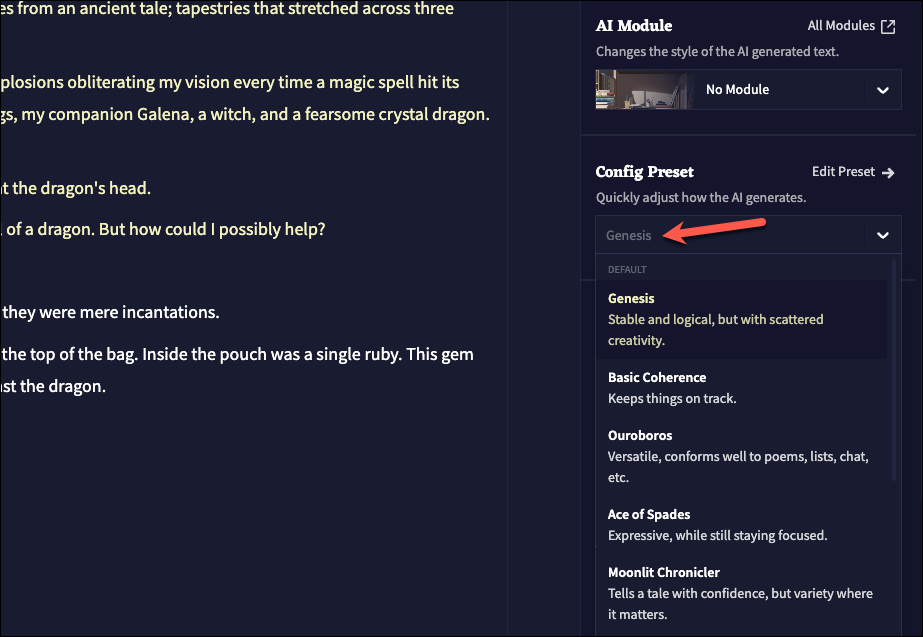
Vervolgens kunt u het’geheugen’voor de AI. Geheugen wordt helemaal bovenaan ingevoegd wat de AI ziet elke keer dat je op’Verzenden’drukt. Dit is iets dat u wilt dat de AI constant onthoudt bij het produceren van uitvoer voor u. Alleen al door de tekst van het verhaal kan het voor de AI moeilijk zijn om een algemeen beeld te behouden, en het kan zijn dat hij vaak van de baan raakt. U kunt bijvoorbeeld het verhaal tot nu toe in het geheugenveld plaatsen of de algemene samenvatting van het verhaal in één of twee regels kort. Over het algemeen kun je het gebruiken om het centrale thema van het verhaal, de grote lijnen van de setting, de centrale conflicten en de hoofdrolspeler te introduceren en te behouden. U kunt ook tags in het geheugen plaatsen. Een voorbeeld van Memory kan zijn:
In een geïsoleerde kolonie op een verre, dorre planeet worstelt een kleine gemeenschap van menselijke kolonisten om onbekende aanvallen van een buitenaardse soort te overleven. Als enige mensen op de planeet kunnen ze alleen op elkaar vertrouwen, terwijl hun uitrusting en geavanceerde technologie, bedoeld om hen te beschermen, falen.
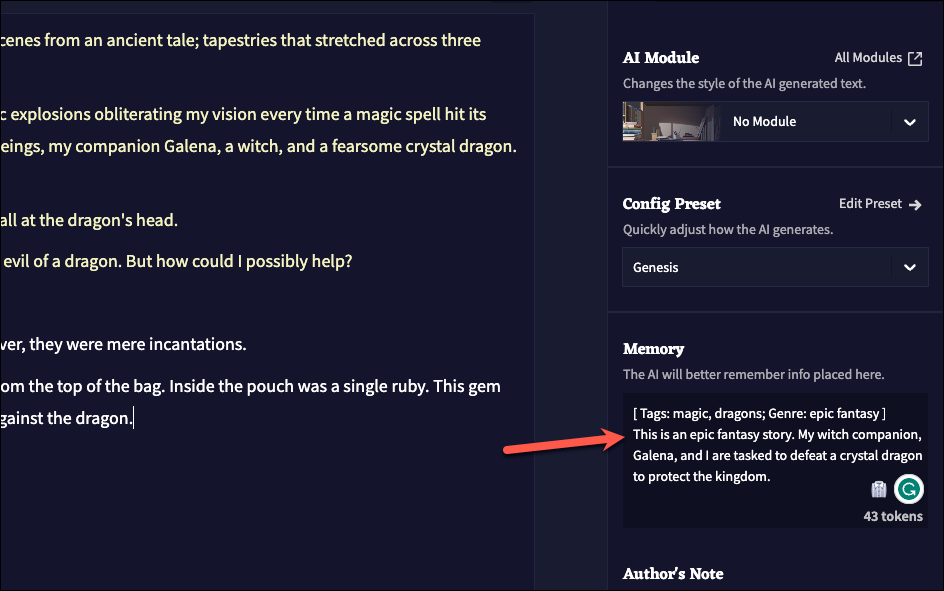
Vervolgens kunt u de’Opmerking van de auteur’invoegen vanuit het zijmenu. Bij het verzenden van de tekst naar de AI wordt deze een paar regels boven de nieuwe tekst ingevoegd. Bijgevolg heeft het een grotere impact op het nieuw gegenereerde proza en de huidige scène dan het geheugenveld. Je kunt de auteursnotitie een beetje zien als toneelaanwijzingen in een scenario, maar je geeft instructies aan de AI over hoe te schrijven. Houd deze kleiner dan de Memory. Je kunt deze sectie gebruiken om het genre, de toon, de schrijfstijl, enz. te definiëren. Dus waar Memory de AI meer over het verhaal vertelt, vertelt de Auteursnotitie de AI meer over de schrijfstijl. De notitie van de auteur kan bijvoorbeeld het volgende dicteren:
Toon: focus op ruige scènes, diepgewortelde sensaties en spannende actie.
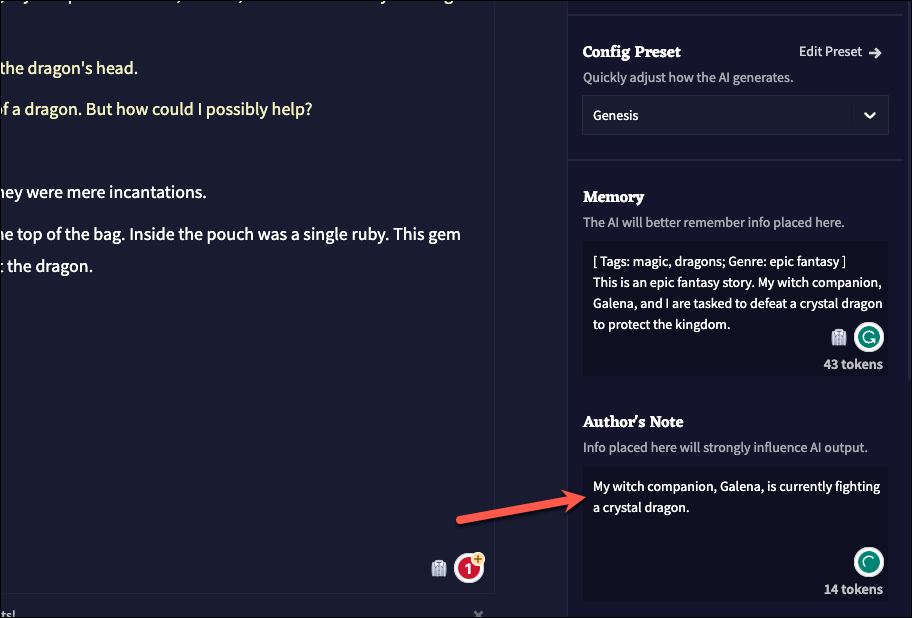
Vervolgens kun je een Lorebook-item zoeken en selecteren als je er een hebt gemaakt.
Er zijn ook veel geavanceerde instellingen die u kunt wijzigen via het tabblad’Geavanceerd’. Maar we raden u aan eerst de basis onder de knie te krijgen voordat u in geavanceerde instellingen duikt. Het wijzigen van deze instellingen zonder ze volledig te begrijpen, kan meer kwaad dan goed doen voor de uitvoer van de AI.
De editor en andere gebruikersinstellingen aanpassen
U kunt de editor en andere interface-instellingen naar wens aanpassen om de algehele schrijfervaring te verbeteren. Klik op de’pijl’in de linkerbovenhoek om het linkerdeelvenster uit te vouwen.
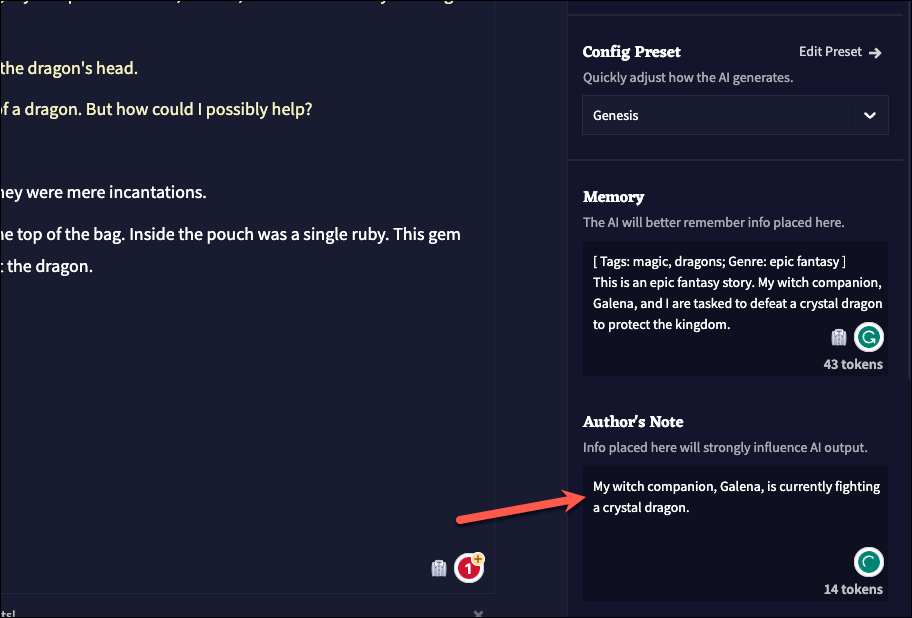
Klik vervolgens op de’knop Instellingen.
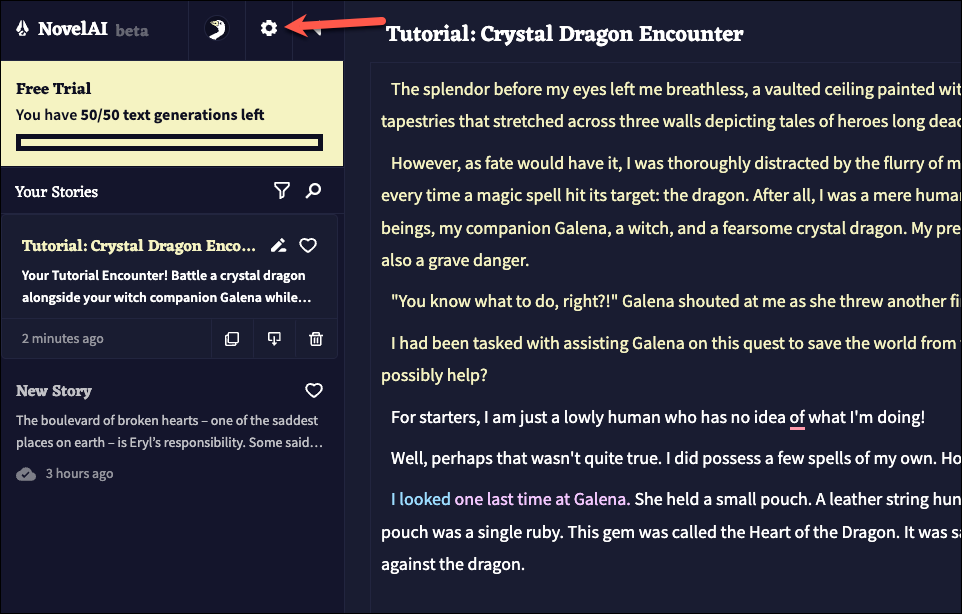
Het thema van de editor wijzigen , ga naar’Thema’in het instellingenmenu.
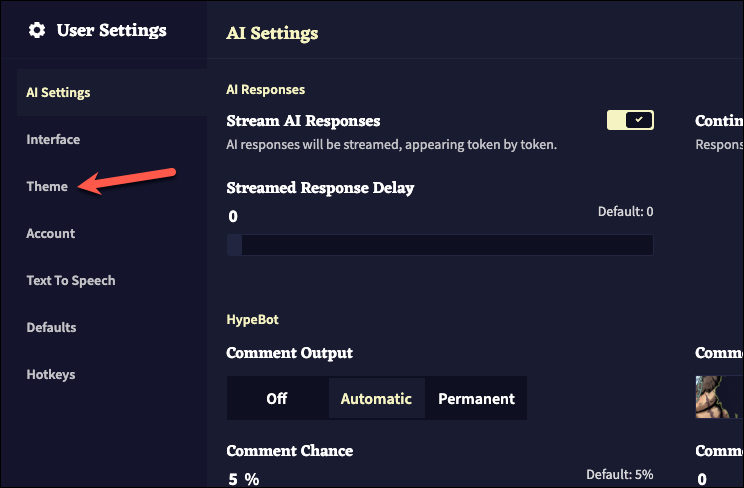
U kunt de standaard thema volledig of de individuele instellingen voor verschillende elementen, zoals kopkleur, alineakleur, koptekstlettertype, alinealettertype, verschillende kleurcodes voor de tekst, achtergrond-en voorgrondkleur, enz.
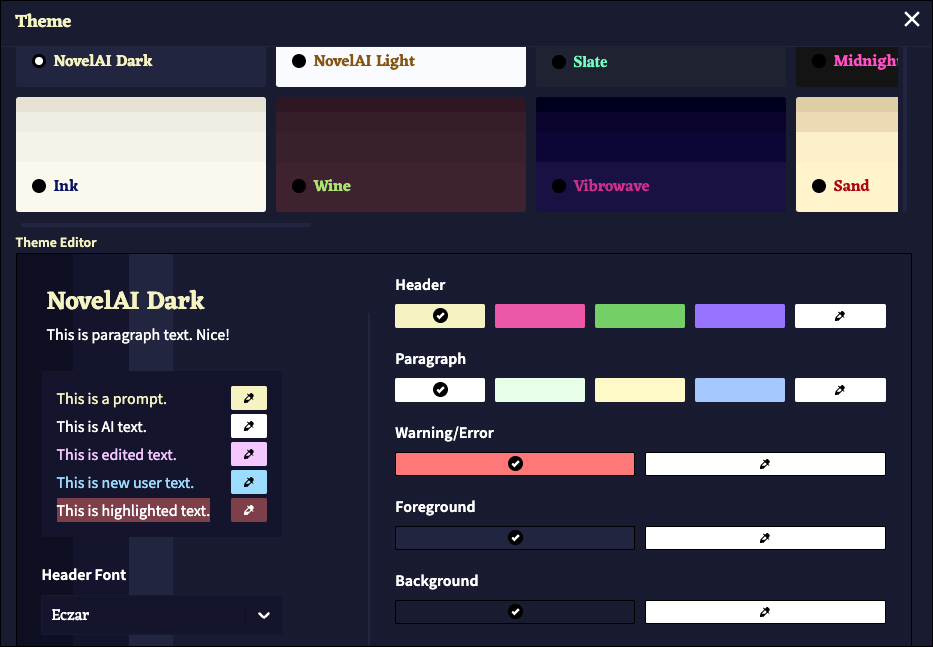
U kunt ook andere interface-elementen wijzigen, zoals regelafstand, alinea-afstand, interfacelettertype grootte en uitvoer lettergrootte, onder andere. Navigeer in het menu aan de linkerkant naar’Interface’en wijzig de gewenste instellingen.
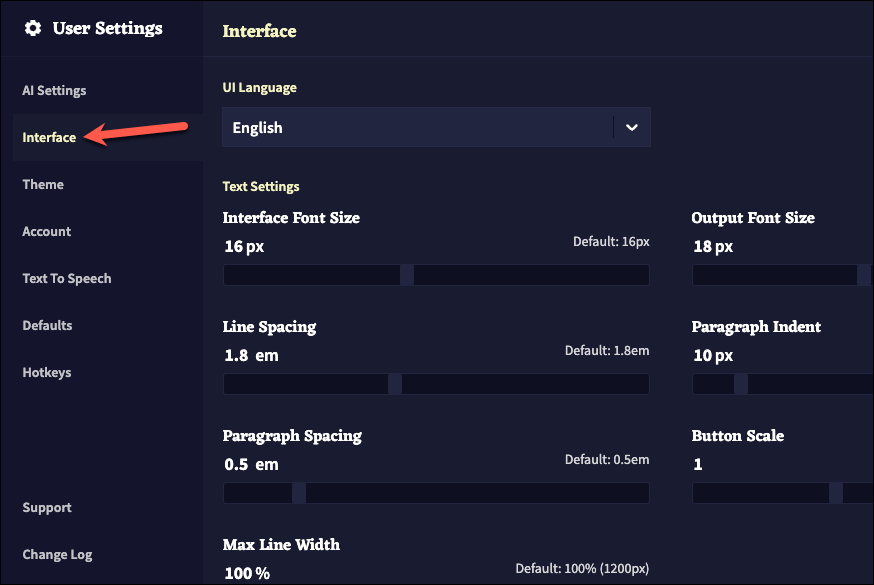
NovelAI is een krachtige AI schrijfhulpmiddel dat een geweldige schrijfassistent kan zijn. Als u op zoek bent naar een hulpmiddel om u te helpen beter te schrijven, is NovelAI een geweldige optie. En met de gratis proefversie kunt u zien of het bij u past voordat u geld uitgeeft.